El ISO - Imagen de CDs y DVDs |
El ISO y su importancia
Un ISO es una imagen exacta de un CD, diskette o Disco Duro. Cuando creas un ISO del CD de Windows XP por ejemplo, la información de booteo tambien es escrita al CD, pues asi lo segui haciendo y no recibí ningun otra queja. Las imagenes existen en muchos formatos. El otro más famoso es el .Bin. Cada programa trae su formato asi como el Easy Cd Creator, Nero, Undisker y muchos mas. LeTheBoot Disk cual es mi disco de inicio esta creado en WinImage y te da la oportunidad de bajarlo, haces doble click y inmediatamente te crea un disco de inicio.
Creando tu propio ISO usando WinImage
Aqui te enseño como crear un ISO de un CD-ROM con WinImage.
El primer paso es bajar WinImage, haz click aqui . Termine la instalación.
Ahora ejecuta WinImage, hasta llegar a la siguiente pantalla.
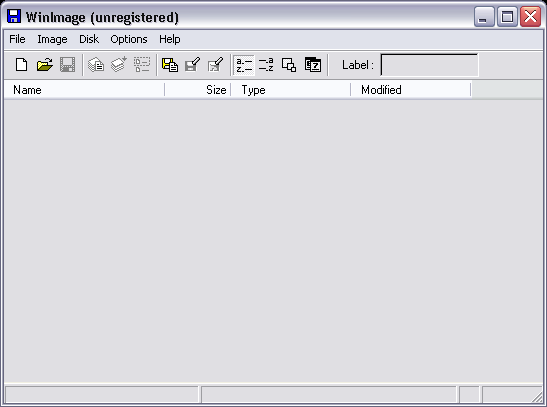
Ebtra el CD cualquieres copiar. Ahora del Menu "Disk" arriba, eliges "Create CDrom ISO Image..."
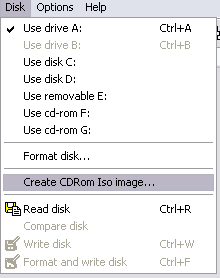
LLegarás aqui, dale un click a "Browse" y dale un nombre a la imagen y despues dale a "Save"

Como vemos en el ejemplo, estoy guardando mi ISO en C:\letheonline con el nombre XP.ISO Despues de darle a save, presionas "OK" y WinImage va a crearte el ISO :
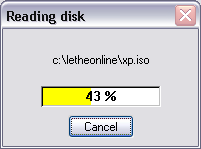
Los ISOs pueden ser comprimidos para disminuir su tamaño. Entra aqui y aprende a comprimir archivos.
¿Tengo un .ISO, un .BIN o otro tipo de imagen, que hago con ella?
Si descargaste un ISO del internet de Office XP o Windows XP, lo mejor es quemarlo a CD. En el Easy CD Creator tienes la opción de "Record Disk From Image" cual significa crear CD usando una imagen. Esta opción te da el chance de buscar tu imagen y quemarla a CD. Otros programas como Nero Burning ROM tambien tienen esa misma opcón. Si bajaste un archivo .BIN puedes convertirlo a ISO con esta utilidad que ofrezco aqui. Tambien, si bajaste un ISO y quieres sacar un archivo de ese ISO usa el ISO buster descargalo aqui. El ISO buster tambien lee imagenes como las .BIN, .TAO, .IMG, .FCD y mas.
Para usar el Bin 2 ISO converter descarga el programa, abrelo y te saldrá una caja como la siguiente.
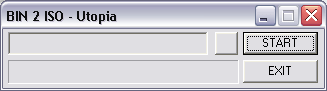
Para abrir la imagen, haz click en el cuadrito a la izquierda del boton "START". Busca la imagen, haz click en "OPEN" o "ABRIR" hasta volver a esta caja y, y despues dale a "START".
El ISO Buster es un poco mas complicado. Cuando descargues el programa y lo ejecutas, veras un boton que dice "Refresh". Al lado de ese boton (a la derecha) hay un Icono de un folder, haz click en ese icono para buscar la imagen. Eliges el tipo de imagen como vemos aqui y despues le das a "OPEN". La información contenida dentro de la imagen sera puesta en el cuadro a la derecha. Puedes elegir los archivos y con el boton derecho del mouse haces click y seleccionas del menu, "EXTRACT". Entonces saldrá otra caja dandote la opción de guardar el archivo que quieres sacar de la imagen en el directorio que quieras:
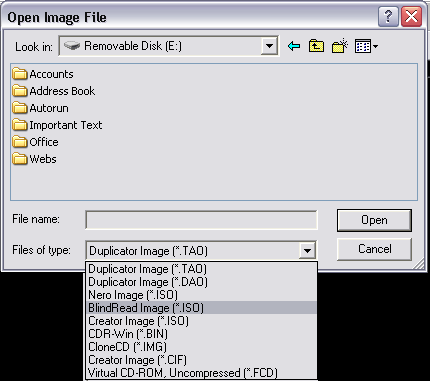
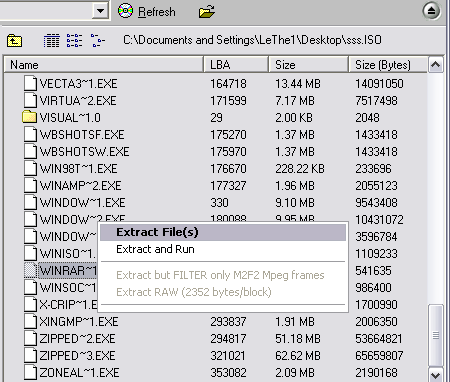
Varios usos de la imagen ISO
Unos de los usos más conocidos es usar el ISO y cargarlo o montarlo en una unidad virtual, creada con programas como Alcohol y Daemon Tools. En Programas existe una sección dedicada a herramientas para manipular imágenes de CDs y DVDs. Para manipular películas DVDs, osea copiarlas, lee aqui
Si el CD es booteable o arrancadle, el ISO nos ayuda preservar el formato. Por ejemplo, si copias los archivos del CD de Windows XP a una carpeta en el disco duro, y después quemas un CD de data con estos archivos, no puedes usar este CD para iniciar la computadora, porque hemos perdido el formato del CD cual no fue copiado. Al crear un ISO, podemos usar cualquier programa para quemadoras, como Nero, y crear un CD usando la imagen ISO. Esta imagen asegura que tenemos una copia exacta del CD cual acabamos de copiar, donde se preservan todos los archivos, y el formato para iniciar la computadora.
<